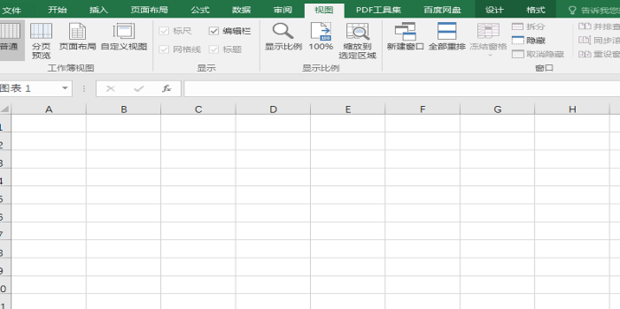excel打开后灰色不显示内容也没有隐藏怎么办?
打开后灰色不显示内容怎么办?在使用excel表格的时候发现打开工作表显示一篇灰白,即使取消了隐藏也是一样,遇到这个问题要怎么处理呢?来看看具体教程吧。
excel打开后灰色不显示内容怎么办?
方法一:
1、打开注册表。打开“运行”,输入“regedit”,确认。
2、打开HKEY_CLASSES_ROOT Excel.Sheet.12shellopencommand和HKEY_CLASSES_ROOT Excel.Sheet.8shellopencommand文件
3、双击右侧的(Default)或(默认)字段,将其中字符都修改为:
“C:Program FilesMicrosoft OfficeRootOffice16EXCEL.EXE” “%1”原来应该是:“C:Program FilesMicrosoft OfficeRootOffice16EXCEL.EXE” /dde 然后点确定。
Bing Discover功能的初始版本支持两种不同的模式。“聊天”选项允许从您当前正在阅读的内容中接收一些简要描述或摘要视图。另一种模式是“撰写”,在你的浏览器中增加了类似写作助手的功能。它可以通过使用互联网上的开放数据作为来源,根据您的术语生成一些文本。如果你给它一个代码片段,它也可以用不同的编程语言创建一个“相似的代码”。然而,并不是每个人都需要浏览器中的这样一个功能。一些用户更喜欢一个没有多余元素的干净的用户界面。此外,Edge中的Discover会显示默认情况下启用的通知,因此可能会很烦人。以下是如何禁用Microsoft Edge浏览器中的发现功能。
方法二:
1、打开excel表格;依次点击“文件-新建-空白工作薄”;

2、依次点击“工具-选项”;
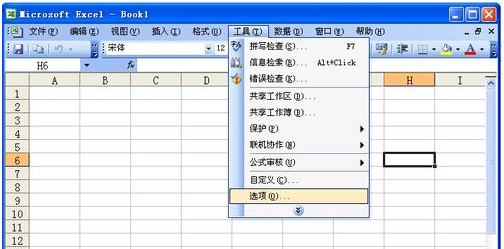
3、常规-忽略其他程序错误-对勾去掉,点击“确定”,关闭页面,再打开excel就可以正常使用了。
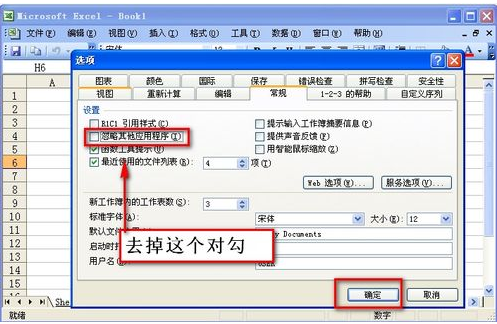
方法三:
1、打开Excel表格,可以看到表格一片灰色,不显示任何内容。
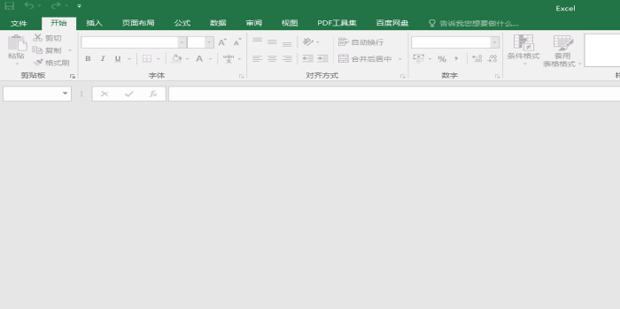
2、点击表格顶部的【视图】。
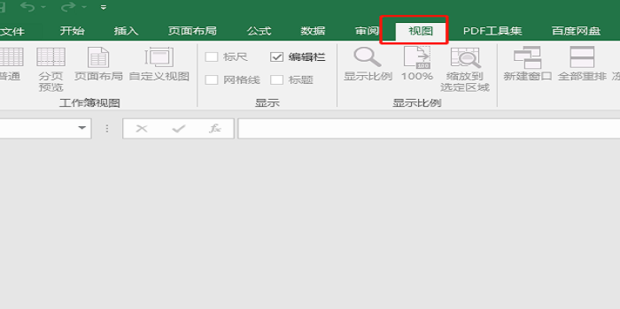
3、选择【视图】下的【取消隐藏】。
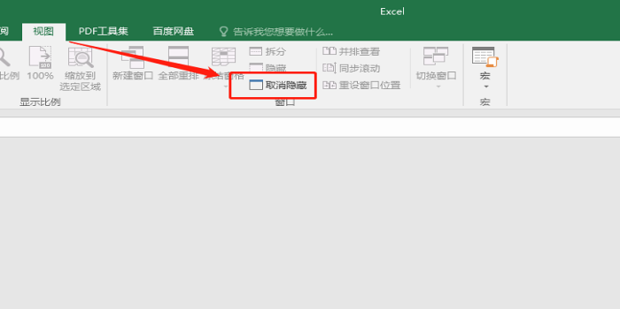
4、选择需要取消隐藏的工作表,点击【确定】。
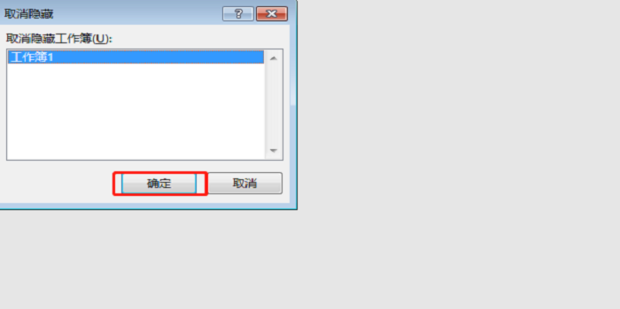
5、此时工作表就显示内容了。